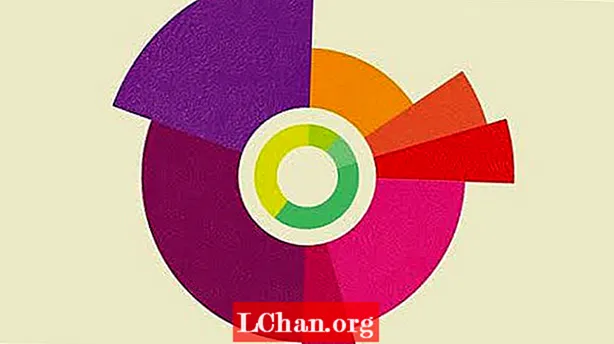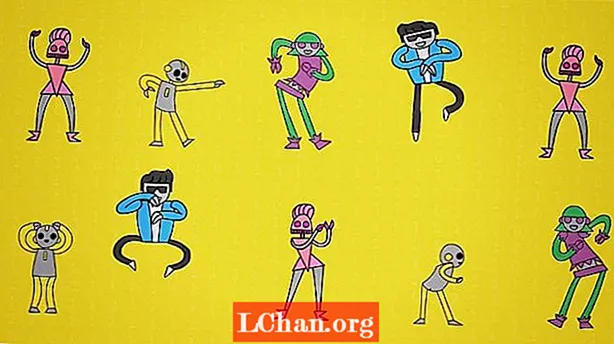Saturs
- 01. Tekstūru importēšana nereālā 4
- 02. Saglabāt atmiņu: kanālu iepakojuma faktūras
- 03. Atveidošana uz fiziskas bāzes
- 04. Tekstūras atkārtota izmantošana
- 05. Neveidojiet nevajadzīgas faktūras
- 06. Galveno materiālu komplekta veidošana
- 07. Atkārtojot materiālos gadījumos
- 08. Materiālie komentāri un organizācija
- 09. Materiālās funkcijas
- 10. Lapu materiāli
- 11. Virsotnes krāsas
- 12. Detalizēti izkliedēti un normāli pārklājumi
- 13. Tekstūras sajaukšanās materiālos
- 14. Zinot savus gaismas veidus
- 15. Vides miglas pievienošana ainai
- 16. Viedu gaismas vārpstu izveidošana
- 17. Augstas izšķirtspējas ekrānuzņēmumu uzņemšana
- 18. Krāsu korekcijas un uzmeklēšanas tabulas
Kopš publiskās izlaišanas 2014. gadā Unreal Engine 4 ir uzstādījis un paaugstinājis latiņu trešo pušu motoriem. Tagad to var izmantot bez maksas, un nav labāka laika, lai patstāvīgi radītu 3D mākslu.
Epic dzinējs spēj radīt patiesi neticamus vizuālos materiālus. Tās atliktā renderēšana, pielāgotie materiāli un progresīvās apgaismojuma metodes ir lieliski piemērotas, lai virzītu motoru un jūsu mākslu uz nākamo līmeni.
- Labākā 3D modelēšanas programmatūra
Kopš tā publiskās izlaišanas esmu profesionāli strādājis programmā Unreal 4 un atklājis fantastiskus paņēmienus, kā izveidot un prezentēt augstas kvalitātes mākslu dzinējā. Šajā rakstā es dalīšos ar dažiem saviem personīgajiem padomiem un trikiem, kurus ikdienā izmantoju, lai palīdzētu jums apgaismot, strukturēt un padarīt savas skaistās ainas programmā Unreal 4.
In 3D pasaules tiešsaistes Vault šodien varat atrast video pamācības, kā arī modeļus un faktūras, lai sāktu darbu programmā Unreal 4.
01. Tekstūru importēšana nereālā 4

Tekstūras var importēt, izmantojot satura pārlūka pogu Importēt. Unreal 4 atbalsta daudzveidīgus tekstūras formātus, sākot no .tgas un .pngs līdz .psds un .webps. Viens svarīgs padoms ir pārliecināties, ka parastās kartes ir saspiestas kā TC Normalmap, lai novērstu vizuālas kļūdas motorā. Ņemiet vērā arī to, ka, ja faktūras izmēri neatbilst divu spēkam, tie netiks straumēti un tiem nebūs mikroshēmu.
- Iegūstiet bezmaksas ieeju VERTEX 2019, galīgais notikums 2D un 3D māksliniekiem
02. Saglabāt atmiņu: kanālu iepakojuma faktūras

Viena no fantastiskajām lietām, kas saistīta ar Unreal, ir liela kontrole, kas jums jāsaņem, veidojot savus materiālus. Veidojot vairākas melnbaltas maskas tekstūrām, piemēram, raupjumam vai pārraidei, jūs varat ietaupīt atmiņu, paslēpjot katru masku atsevišķā tekstūras attēla kanālā un pēc tam materiālā piekļūstot katram šīs faktūras kanālam.
03. Atveidošana uz fiziskas bāzes

Sākoties jaunām renderēšanas iespējām jaunajos dzinējos, piemēram, Unreal 4, ir parādījusies plaši slavēta fiziski balstītas renderēšanas pielāgošana. Ar to noteikti vajadzētu strādāt, nevis pret. Uzzināt, kā precīzi attēlot materiālu fiziskās īpašības ar raupjuma un metāliskuma maskām, var šķist pārmaiņas, salīdzinot ar spēles dzinēju darbību pēdējās paaudzes laikā, taču tas var palīdzēt saglabāt materiālus konsekventus un ticamus vairākās apgaismojuma vidēs.
04. Tekstūras atkārtota izmantošana

Vēl viens fantastisks Unreal 4 materiāla redaktora elements ir tas, ka tas ļauj ļoti saprātīgi izmantot tekstūru. Tas var ietaupīt ne tikai atmiņu, bet arī laiku. Dažreiz sarkanais kanāls no klinšu albedo faktūras var radīt lielisku pārklājumu raupjuma faktūrai. Flīzēšanas mākoņa renderēšanas faktūra no Photoshop varētu būt noderīga, lai pievienotu variācijas ķieģeļiem, bet arī lai sajauktu detalizētu faktūru dažiem betoniem. Iespējas ir bezgalīgas.
05. Neveidojiet nevajadzīgas faktūras

Reizēm noteiktas faktūras nav vajadzīgas, un atmiņas saglabāšanai tās var atstāt. 100% nemetāliskiem materiāliem, piemēram, kokam vai netīrumiem, metāliskuma faktūru materiālu redaktorā var aizstāt ar vienkāršu pludiņa konstanti ar vērtību 0. To pašu ideju var attiecināt uz vairākām tā paša materiāla versijām. Trīs nedaudz atšķirīgas krāsas ķieģeļiem nav nepieciešamas atšķirīgas parastās kartes, taču tās var koplietot.
06. Galveno materiālu komplekta veidošana

Viens no veidiem, kā ietaupīt ievērojamu laiku un darbu, ir izveidot materiālu pamatkomplektu, ko var izsaukt dažādiem objektiem. Uzsākot projektus, es izveidoju pamatmateriālu katram nepieciešamo objektu tipam. Piemēram, ja es veidoju dabas ainu, es vēlētos pamatmateriālus reljefam, butaforijām un lapotnēm. Vienmēr būs neievērojami, bet tas palīdz procesa lielākajā daļā.
07. Atkārtojot materiālos gadījumos

Lieliska pamatmateriāla materiāla eksemplāra iezīme ir tā spēja parametrizēt vērtības, kuras var mainīt reāllaikā. Varat izmantot šīs izmaiņas, lai ātri pārbaudītu daudzas un dažādas vērtības bez materiāla pārkompilēšanas. Ikreiz, kad man ir sarežģīts materiāls, man vienmēr sānos ir testa materiāla eksemplārs. Es izmantoju testa materiāla gadījumu, lai fiksētu reālākas gala materiāla bāzes vērtības.
08. Materiālie komentāri un organizācija

Attiecībā uz ļoti sarežģītiem materiāliem pakalpojums Unreal 4 piedāvā dažus ļoti apsveicamus organizatoriskos rīkus. Mezglu grupas izvēle un nospiešana C ievieto šos mezglus komentārā, kuru pēc tam var pārvietot kā grupu un kodēt ar krāsu. Lai uzlabotu lasāmību, komentāros (un atsevišķos mezglos) var pievienot pamata teksta skaidrojumus.
09. Materiālās funkcijas

Materiālās funkcijas var domāt tāpat kā reālās funkcijas darbojas kodā - atkārtojamas darbības, kuras var izsaukt vairākas reizes, lai veiktu noteiktu instrukciju kopumu. Tie ir izgatavoti ārpus satura pārlūkprogrammas materiāla, bet pēc tam tos var izsaukt paši, lai palīdzētu vienkāršot materiālus. Tie var saturēt savu izejvielu kopu un var būt fantastisks veids, kā ietaupīt laiku, kad nepieciešams izsaukt atkārtojamas darbības.
10. Lapu materiāli

Lapotne var būt viena no viltīgākajām lietām, lai nodrošinātu pareizu izskatu jebkurā spēles dzinējā. Sākot ar UE4 4.7 versiju, eksistē lapas nokrāsošanas modelis, kas atvieglo šī uzdevuma izpildi. Tas ir ļoti ieteicams, jo tas atbalsta transmisiju zem virsmas, no kuras gūst labumu lielākā daļa lapu. Es arī iesaku savai ainai pievienot debesu gaismu, lai palīdzētu līdzsvarot dažus lapotnes tīkla tumšākos apgabalus, kas varētu būt ēnā.
11. Virsotnes krāsas

Piekļuve virsotņu krāsām materiālos ir viena no manām iecienītākajām funkcijām programmā Unreal 4. Radoši izmantojot, tās var būt neticami spēcīgas. Sākot ar apkārtējo oklūziju, beidzot ar vēja un lapotnes kompensēto pasauli, to daudzpusība ir neticama. Tie ir īpaši noderīgi, sajaucot flīžu faktūras kopā. Virsotnes krāsas var importēt no ārpuses 3D programmatūras vai importēt un krāsot redaktorā.
12. Detalizēti izkliedēti un normāli pārklājumi

Tā kā jūs varat pielāgot faktūras UV flīžu likmes, varat palielināt materiāla detaļas, sajaucot sekundāro faktūru kopumu, parasti difūzās vai parastās kartes, pēc tam tos biežāk flīzējot virs pamatnes faktūrām. Difūzās detaļas var pielietot, izmantojot dažādas metodes, piemēram, pārklājuma sajaukšanas funkciju, savukārt detalizētas parastās kartes var izmantot, pievienojot pamatnei sarkanos un zaļos kanālus kā parasti.
13. Tekstūras sajaukšanās materiālos

Vai vēlaties apvienot tekstūras materiālu redaktorā, bet pazīstat tikai Photoshop sajaukšanas režīmus? Epic ir to aptvēris. Līdztekus daudzām noderīgām materiāla funkcijām tie ietvēra lielāko daļu sajaukšanas režīmu, kas visiem Photoshop lietotājiem ir pazīstami. No pārklājuma līdz lineārajam izvairījumam tos var atrast logā Palete materiāla redaktora iekšpusē. Tie var būt īpaši lieliski, lai jūsu materiāliem pievienotu detaļas un variācijas.
14. Zinot savus gaismas veidus

Unreal piedāvā četru dažādu veidu gaismas, kuras var izmantot vidē: Virziena, Punkta, Punktveida un Debesu gaisma. Virziena lukturi ir lieliski piemēroti āra zonām vai jebkura veida ārkārtējas gaismas avotam. Punktu gaismas ir visvirziena, un punktlukturi ir līdzīgi, taču to robežas nosaka konuss. Debesu gaismas var izmantot, lai pievienotu apkārtējai gaismai apkārtējo vidi, tverot attālās kartes daļas. Viņi atbalsta arī pielāgotus Cubemaps.
15. Vides miglas pievienošana ainai

Kaut arī tuvplāna miglu vienmēr var radīt ar daļiņu efektiem, Unreal 4 piedāvā divus citus veidus, kā pievienot miglu savai ainai. AtmosphericFog reaģē uz virziena apgaismojuma leņķiem un intensitāti, lai radītu miglu, pamatojoties uz faktisko gaismas izkliedi atmosfērā. Exponential HeightFog nodrošina mazliet lielāku krāsu kontroli un ļauj jums pievienot vienkāršāku miglas efektu, kas kļūst mazāk blīvs kartes augstākajās daļās un blīvāks apakšējās daļās.
16. Viedu gaismas vārpstu izveidošana

Gaismas vārpstas vai ‘dievu stari’ var būt spēcīgs vizuālais rīks, un tos rada gaisā esošās daļiņas, kuras apgaismo īpaši gaismas avoti. Unreal 4 tos var izveidot vairākos veidos. Visizplatītākais veids ir to iespējošana no Virziena gaismas īpašībām. Tos var izgatavot arī, izmantojot ģeometriju un gudrus materiālus. Epic projekta paraugprojektā ir labs piemērs tam, kā kāds varētu rīkoties.
17. Augstas izšķirtspējas ekrānuzņēmumu uzņemšana

Kaut arī pielāgotās izšķirtspējas videoklipus var atveidot no Matinee, ir ātrs un vienkāršs veids, kā uzņemt augstas izšķirtspējas ekrānuzņēmumus tieši no redaktora. Noklikšķinot uz mazās lejupvērstās bultiņas Viewport augšējā kreisajā stūrī, varat atklāt nelielu nolaižamo izvēlni. Apakšā varat atvērt augstas izšķirtspējas ekrānuzņēmuma logu. No turienes var uzņemt augstas izšķirtspējas kadrus un nosūtīt tos uz jūsu projekta / saglabāto / ekrānuzņēmumu mapi.
18. Krāsu korekcijas un uzmeklēšanas tabulas

Izmantojot pēcapstrādes apjomus, galīgās renderēšanas krāsas var pielāgot un pielāgot, pamatojoties uz mākslinieciskajām vēlmēm. Lai gan pastāv tādas pamata iestatījumu opcijas kā kontrasts un krāsu tonēšana, pielāgotu krāsu korekciju var veikt, izmantojot krāsu uzmeklēšanas tabulas. Šīs tabulas ļauj veikt sarežģītu krāsu pārveidošanu, un tās var izveidot, izmantojot bāzes failu, kas pieejams Epic's Unreal 4 dokumentācijas vietnē un Photoshop - vai citos attēlu pielāgošanas programmatūras komplektos.
Nākamā lapa: vairāk Unreal Engine 4 padomu un ieteikumu